Cara Upload Foto ke Panoramio dan Google Earth
Punya hobby jepret jepret keindahan alam atau sekedar jajal kemampuan kamera handphone? atau kalian termasuk Photographer Pro dengan kamera DSLR mumpuni?. Cobalah upload foto foto kalian ke Panoramio.com lalu tandai posisinya di Google Map agar bisa tampil dan dilihat dunia sepanjang masa melalui Google Earth.
Panoramio memberikan hadiah setiap bulannya bagi 28 foto terbaik berdasarkan beberapa kategori kontes dengan hadiah yang cukup menarik, tapi terlebih dahulu kalian harus mengupload dan menandai posisi foto diambil dengan akurat agar bisa ikut dalam kontes. Nah, kali ini saya akan berbagi sedikit cara upload foto ke Panoramio.
Silahkan buka gambar gambar screenshot dibawah pada new tab untuk melihat lebih jelas.
Mendaftar
Silahkan klik disini untuk masuk ke Panoramio, lalu klik Daftar seperti pada gambar diatas. Selanjutnya
Klik tombol warna biru dikanan untuk masuk dengan email Gmail yang kalian punya, jika belum punya Gmail, silahkan daftar dengan mengisi kolom register di sebelah kiri.
Jendela berikutnya seperti gambar diatas, cukup isi email dan password yang kalian gunakan pada Gmail, lalu klik Masuk.
Upload Foto
Nah, sekarang kalian sudah berada di Beranda atau Halaman Utama Panoramio. Halaman utama nantinya berisikan foto foto yang kalian upload, ada beberapa fitur yang bisa kalian gunakan untuk melihat Foto Anda, Upload foto,melihat Contest, mencari Tempat/Lokasi, juga untuk mencari suatu tempat berdasarkan Tags/Tanda.
Bagi anggota baru, cukup klik pada tulisan Upload tepat dibawah tulisan Panoramio seperti pada gambar diatas.
Sekarang tampil 10 kolom untuk diisi dengan foto foto yang sudah kalian jepret. Ukuran maksimal setiap foto adalah 25MB atau 50Megapixel. Lumayan buat nyimpan koleksi jepretan berukuran besar dengan ketajaman tinggi. Selanjutnya klik pada kolom "Pilih Berkas" untuk memilih foto.
Nah, akan tampil jendela Pop Up menampilkan Folder tempat menyimpan foto yang akan diupload. Karena saya menyimpan hasil jepretan handphone saya di Bluetooth Exchange Folder, maka saya memilih Folder ini.Lalu klik satu kali pada foto pilihan seperti gambar diatas. Klik!Menandai Foto dalam peta : Manual dan Auto Tagging
Kolom pertama sudah terisi, saya hanya upload satu buah foto saja sebagai contoh, lalu klik tombol biru.
Sekarang foto saya sudah ter-upload.Perhatikan tulisan berwarna merah, pertama kita harus memetakan fotonya. Klik tulisan Map this photo.
Akan tampil kolom pencarian lokasi, isi kolom dengan Nama Kota,Negara. Lalu klik tulisan Cari.
Inilah Pulau Batam, dikiri ada alat geser yang fungsinya untuk memperbesar dan memperkecil (Zoom) Google Map, letakkan kursor pada alat zoom dengan menggerakkan mouse dan tekan kiri lalu tahan. Tarik secara bertahap dan geser peta (juga dengan klik kiri mouse) hingga jumpa lokasi foto diambil.
Jika kalian cukup hafal dimana lokasi foto diambil, dan kalian mampu memahami tampilan peta dari udara, kalian bisa mempersingkat pencarian lokasi dengan meng-klik 2x lokasi target. Hasilnya, Penanda berwarna merah langsung berada di posisi kamu berdiri saat mengambil foto.
Atau, kalian bisa mengaktifkan Fitur Auto Tagging pada handphone/Kamera yang akan mendeteksi lintang-bujur lokasi foto diambil tanpa harus repot menggerakkan mouse.
Foto sampel saya ambil hari ini di Jembatan 1 Barelang Pulau Batam, jadi saya cukup mengklik 2x selatan Pulau Batam didalam peta.
Jembatan 1 Barelang sudah ketemu, Tagging Lokasi atau Penanda Lokasi saya berdiri saat mengambil foto sudah saya tandai.Satu hal yang perlu dipahami adalah, tagging atau penanda bukan berada pada Objek yang kalian jepret tapi berada pada posisi kalian berdiri.
Selanjutnya klik pada Simpan Posisi.
Selesai! foto sudah tampil didalam album Panoramio, dan terpajang pada Google Earth. Cukup klik pada Logo Google Earth dibawah tulisan Panoramio untuk melihat foto dalam Google Earth dengan mengambil KML yang akan terpasang di Google Earth.
Atau klik satu kali pada foto untuk melihat ukuran foto sebenarnya.Dipojok kanan bawah ada Extra Information yang jika diklik akan menjelaskan Hak atas foto dan detail foto.
Note : Pastikan kalian sudah memasang Pengaya untuk Google Earth pada browser. Jika belum, silahkan klik disini.Dan jika belum punya Google Earth bisa kalian download disini.
Sebagai bonus dari memasang Pengaya/Ekstensi Google Earth, kalian bisa memainkan Ship Simulator melalui browser secara online, mendaratkan Apollo 11 Moon Lander, Simulator Mengemudi berbagai kota di dunia, melihat keindahan Hawai dalam 3 Dimensi dan lain lain yang ada dibawah Pratinjau Pengaya Google Earth diatas.
Semoga bermanfaat, terima kasih sudah mampir.
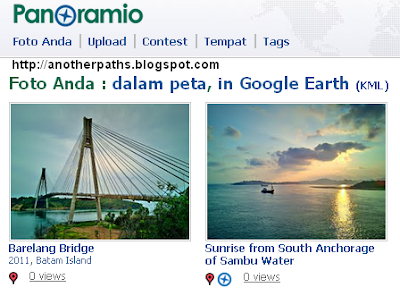




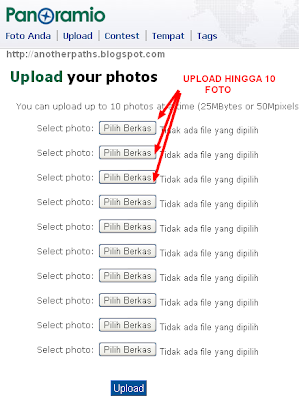
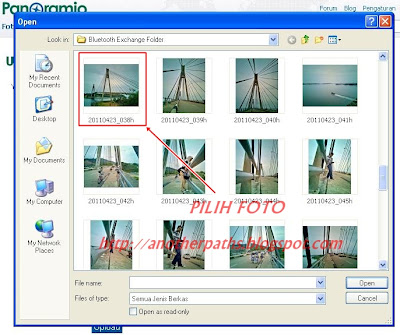










Nice post bang
BalasHapussangat bermanfaat, kalau nggk keberatan saya mau tukaran link bang.makasih sebelumnya.
Seingat saya, Blog Wrong Dimension sudah lama saya pasang di Blog Roll/Beranda.
BalasHapuslink anda sudah aku pasang di blog saya , mohon di link balik
BalasHapussalam blogger
ka,,aku kan udah upload foto nya dan udah di petakan ,,tapi kok gak ada tampilan di google eart nya yah,,knpa ??apa akun google nya harus dengan email Gmail..?akun ku yahoo.co.id..
BalasHapustolong kasih penjelasan nya ka..?
mksih
Panoramio ini fitur layanan Google, Peta online-nya disebut Gmaps, versi 3Dimensinya disebut Google Earth 3D. Coba kamu bikin email Gmail => ikuti petunjuk dari awal pada sub "mendaftar".
BalasHapusngelu
BalasHapusko saya udah upload tp di google ert gak nampak ya bang??
BalasHapusUdah 24 jam? Selalunya stelah direview admin dan foto disetujui untuk tampil di GE, maka jepretan kamu muncul di GE esok harinya.
BalasHapusAtw klw mau lebih cepat, Klik KML yg ada diatas foto.
Coba copy link foto kamu llu post disini.
bang, klo simpan posisi dengan koordinat caranya gmana.? kan ada jg tuh daerah yg ga nampak citra satelitnya...
BalasHapussangat bermanfaat. terima kasih
BalasHapusoya mas knapa akir2 ini fto saya gakk nmpak di gugel earthnya ya ? padahal fto udah di review dan udah ada tanda biru yg mnandakan klu fto tsb udah terpilih msuk google earth ni link akun saya http://www.panoramio.com/user/4019263
BalasHapus@safrankiyo : cukup dengan mengaktifkan A GPS pd perangkat kamera terlbih dahulu sblm jepret
BalasHapus@hardian s : terima kasih
@senut : sdh saya jawab di foto anda. Terima kasih :)
Thanx, sangat bermanfaat
BalasHapusfotoku juga ga muncul di google earth, emang harus nunggu 24 jam ya?
BalasHapuslink akunku http://www.panoramio.com/user/6807592
tolong pencerahannya, terima kasih
gak ngerti
BalasHapusnice info
BalasHapusSip infonya
BalasHapusthanks infonya
BalasHapusKo' blom juga ada foto ku d gogle erth, knpa ea. . .
BalasHapusKurang apa si
bang tolong ya ni link aku http://www.panoramio.com/user/7315036
BalasHapusbang aq mau tanya klw mau apload foto di google lewat hp bisa gk ea ??
BalasHapustolong bantu mas, terimakasih sebelumnya..
BalasHapushttp://www.panoramio.com/user/7919103
bang aku sudah tag kok gak ada tanda birunya itu bagaimana
BalasHapusmatur kesuwun infonya.....
BalasHapustrims ya. berguna nih
BalasHapuspadahal sudah "Selected for Google Maps and Google Earth" tpi belum muncul di peta fotonya..... tolog y mas...
BalasHapushttp://www.panoramio.com/user/8483984
Okey Sangat bermanfaat Ilmunya.
BalasHapus